아마존 영수증을 찾고 인쇄하는 방법
게시 됨: 2021-10-10Amazon에서 영수증을 찾고 인쇄하는 방법을 배우는 것은 매우 간단합니다. Amazon 구매에 대한 영수증 또는 송장은 몇 가지 다른 방법을 통해 쉽게 액세스할 수 있습니다.
과거 구매에 대한 영수증에 액세스해야 할 수 있는 몇 가지 이유를 살펴보고 Amazon 웹사이트를 사용하든 모바일 장치를 사용하든 상관없이 선물 영수증을 포함하여 Amazon 영수증을 찾고 인쇄하는 방법을 보여줍니다.
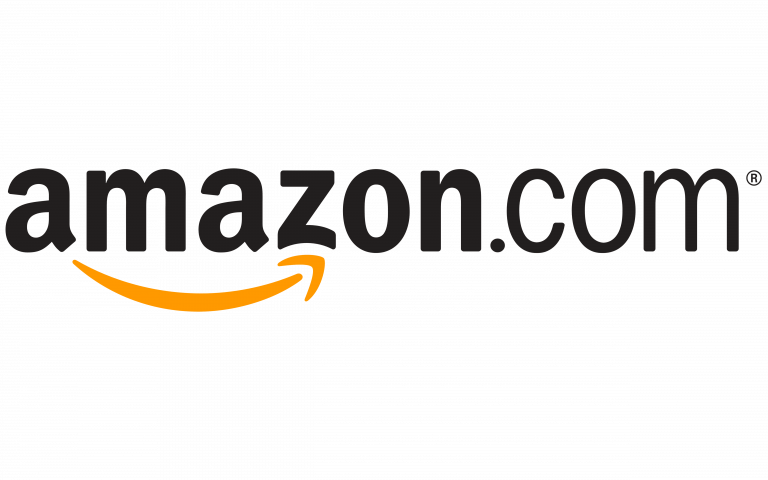
아마존 영수증을 찾아야 하는 이유
정확한 구매 기록을 유지하는 것은 예산을 원활하게 관리하는 데 매우 중요합니다. 그리고 개인 물품이나 선물을 위해 아마존에서 쇼핑을 하는 경우에도 여전히 오래된 아마존 영수증을 찾아 인쇄해야 할 수 있습니다.
아마존에서 구매한 상품에 대한 영수증이나 송장을 찾아야 하는 몇 가지 이유는 다음과 같습니다.
- 고용주로부터 환급을 받기 위해. 업무용으로 구매하는 경우 상환 요청을 제출하고 경비 영수증을 제출해야 할 수 있습니다.
- 지출을 추적하고 있습니다. YNAB, Mint 및 Personal Capital과 같은 앱은 결제 데이터를 가져올 수 있습니다. 그러나 지출을 분할하여 지출한 금액을 추적하려면 Amazon 영수증을 찾아야 합니다.
- 비용을 고객에게 전가하고 있습니다. 고객을 대신하여 아마존에서 물건을 구매한 경우 고객이 대금을 갚도록 하려면 구매 증명서를 제시해야 합니다.
- 보증 또는 교체 청구. 제품에 대한 보증을 신청했거나 제조업체에서 제품을 교체해야 하는 경우 구매 증거로 송장 사본을 보내야 합니다.

- 아마존 선물 영수증을 인쇄하십시오. 수령인에게 직접 배송되지 않은 선물이 배송된 경우 배송물에 선물 영수증이 없거나 분실한 경우 새 선물 영수증을 찾아 인쇄해야 할 수 있습니다.
- 결제 수단을 확인하고 싶습니다. 인보이스에는 구매에 사용한 신용카드나 직불카드(또는 다른 결제 수단)의 마지막 4자리 숫자가 표시됩니다.
- 예상 판매세 계산. 미국에서 연방 세금 신고서에서 항목별 공제액을 공제하는 경우 해당 과세 연도에 지불한 판매세를 기준으로 공제를 받을 수 있습니다.
아마존 영수증을 찾아 인쇄해야 하는 더 많은 이유를 생각할 수 있습니다.
송장 또는 영수증 사본이 이미 없으십니까?
아마존에서 주문한 제품과 함께 상자나 패키지에 들어 있는 서류에 송장이 포함되어 있다고 생각할 수 있지만 이는 잘못된 생각입니다. 실제 청구서가 아닌 배송 라벨일 뿐입니다. 또한 주문 목록, 주문 날짜, 가격, 세액, 배송 주소 및 지불 방법과 같이 인보이스 또는 영수증에 일반적으로 있는 모든 정보가 포함되어 있지 않습니다.

아마존은 배송과 함께 송장 사본을 보내지 않습니다. 이를 사용하려면 직접 다운로드하여 인쇄해야 합니다.
아마존 웹사이트에서 영수증을 찾고 인쇄하는 방법
아마존 웹사이트에서 영수증을 찾아 인쇄하는 가장 쉬운 방법은 노트북이나 데스크톱 컴퓨터를 이용하는 것입니다. 아마존에서 영수증을 찾으려면 구매 시 로그인한 계정으로 로그인해야 합니다.
- 아마존에 로그인합니다.
- 반품 및 주문 을 선택합니다.

- 영수증을 찾으려는 제품이 포함된 주문을 찾습니다.
- 해당 구매에 대한 주문 번호 아래에서 송장 보기 를 선택합니다.
- 기록용으로 이 페이지 인쇄 링크를 선택합니다. 인쇄(또는 PDF로 인쇄)할 프린터를 선택할 수 있는 인쇄 대화 상자가 나타납니다.

- 또는 파일 > 인쇄 (또는 CTRL + p )를 선택하여 인쇄 대화 상자를 시작합니다.
- 인쇄 버튼을 선택하고 프린터에서 Amazon 영수증을 찾으러 가십시오.
여러 영수증/인보이스를 찾아서 인쇄하려면 위의 단계를 반복하십시오.
모든 거래 목록에서 Amazon 송장에 액세스하는 방법
아마존 주문의 인보이스 또는 영수증에 빠르게 액세스하는 또 다른 방법은 모든 아마존 거래 목록에서 확인하는 것입니다. 구매한 제품은 목록에 분류되지 않으므로 주문 번호나 거래 날짜를 알아야 합니다.

- Amazon.com 웹사이트에 로그인합니다.
- 계정 및 목록 버튼을 선택합니다.

- 지불 을 선택하십시오.
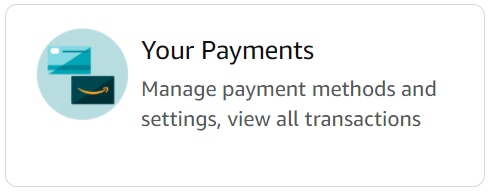
- 거래 탭을 선택합니다.
- 관심 있는 주문 번호를 선택하십시오.
- 송장 보기 또는 인쇄 를 선택합니다.
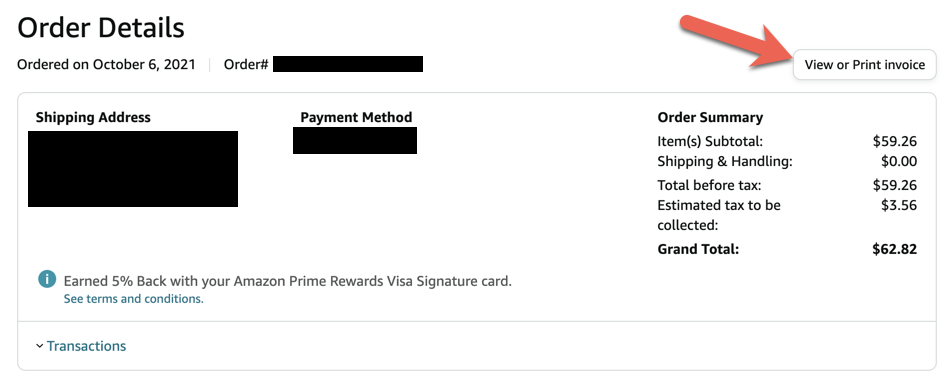
여기에서 평소처럼 인보이스를 인쇄할 수 있습니다.
배송 확인 이메일에서 아마존 송장을 찾아 인쇄하는 방법
아마존 구매 영수증이나 송장에 빠르게 액세스하고 인쇄하는 또 다른 쉬운 방법이 있습니다. 모든 아마존 배송 확인 이메일 하단의 작은 글씨 깊숙이에는 해당 주문 인보이스로 연결되는 링크가 있습니다.
- 이메일 계정에 로그인합니다.
- Amazon에서 배송 확인 이메일을 검색합니다. 이러한 이메일에는 일반적으로 "배송됨"이라는 단어가 포함되어 있으므로 검색하기에 좋은 용어입니다.
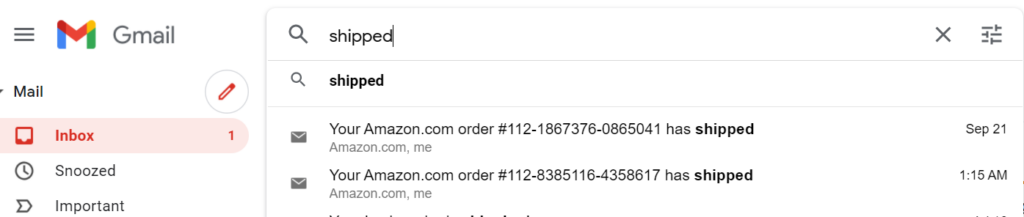
- 송장 링크에 액세스하려면 주문에 대한 배송 확인 이메일을 엽니다.
- 이메일 하단으로 스크롤하여 여기에서 인보이스에 액세스할 수 있습니다 링크를 선택합니다.
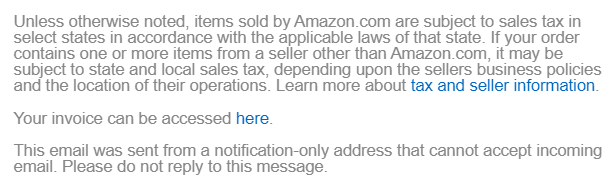
- 송장을 표시하는 새 브라우저 페이지가 열립니다. 페이지를 인쇄할 링크를 선택하거나 파일 > 인쇄 로 이동하여 인쇄 대화 상자를 시작합니다.
- 인쇄 버튼을 선택합니다.
이 단계를 반복하여 아마존 배송에 대한 송장을 찾아 인쇄할 수 있습니다.
기기에서 아마존 영수증을 찾아 인쇄하는 방법
현재 iPhone, iPad 또는 Android 앱을 사용하여 Amazon 영수증 또는 송장을 다운로드할 수 없습니다. 왜요? 누가 알아? 이 기능은 사용 가능했지만 설명할 수 없을 정도로 사라졌습니다. 그러나 희망을 잃지 마십시오.
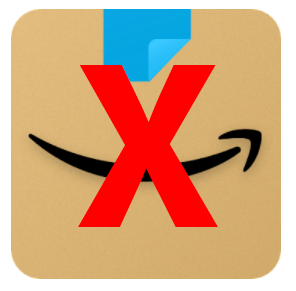
컴퓨터에 액세스할 수 없는 경우에도 스마트폰이나 태블릿의 브라우저를 통해 Amazon 웹사이트를 방문하면 Amazon 영수증을 찾을 수 있습니다. 지침은 위의 방법을 참조하십시오.
구매 후 선물 영수증을 찾고 인쇄하는 방법
선물 영수증은 일반 영수증이나 청구서와 다릅니다. 이 주문에는 선물이 포함되어 있음 확인란을 선택하여 결제 시 선물 영수증을 보내도록 선택할 수 있습니다. 구매 후 상품권 영수증을 찾아 인쇄할 수도 있습니다.
- 주문 으로 이동합니다.
- 목록에서 항목을 찾아 선물 영수증 공유 버튼을 선택합니다.
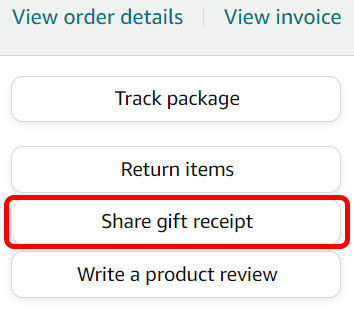
- 그런 다음 선물 영수증 공유 버튼을 선택하여 공유할 수 있는 선물 영수증 링크에 액세스하거나 PDF 다운로드 버튼을 선택하여 선물 영수증의 PDF를 다운로드합니다.
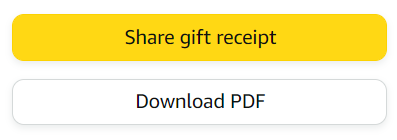
참고: 상품의 반품 기간 외에는 상품권을 생성할 수 없습니다. 선물 영수증을 공유할 수 있는 옵션이 표시되지 않으면 본인이나 선물 받는 사람 모두 항목을 반환할 수 없습니다.
